WordPress.com と WordPress.org あなたのウェブサイトにはどちらが最適ですか?
公開: 2019-10-11Tooltester はあなたのような読者によってサポートされています。 あなたが私たちのリンクを通じて購入すると、私たちはアフィリエイトコミッションを得ることができ、それにより私たちは無料で調査を提供することができます。
私が最初にウェブサイトビルダーを比較し始めたとき、私はレビューに単に「WordPress」と書いていました。
これにより多少の混乱が生じました。
WordPress.com と WordPress.org のどちらのことを指すのかと尋ねる人もいましたが、正直に言うと、私はいつもどちらがどれだったのか思い出せませんでした。
そこで WebsiteToolTester では、次のクールなニーモニックを考案しました。
- ワードプレス。 comは、WordPress.com を運営する Automattic によって完全に管理されています。
- ワードプレス。 orgを使用すると、ホスティングとソフトウェアのインストールを組織化できます。
かなり便利ですよね?
しかし、それでもあなたの Web サイトにどれが適しているのか明確な答えは得られません。 このため、この記事では、価格、機能、使いやすさを比較することで、WordPress.com と WordPress.org の長所と短所を深く掘り下げます。
4 分間のビデオチュートリアル
> WordPress.com の無料プランと有料プランの詳細については、WordPress.com の価格ガイドをご覧ください。
> ここで WordPress.com を試すか、Siteground で WordPress.org を試してください。
WordPress について理解すべき主な事項
WordPress は、Web サイト、ブログ、オンライン ストアを構築できるように設計されたプログラムまたはソフトウェアです。 オンラインで実行されるため、Web アプリケーションと呼ばれることがよくあります。 また、CMS (Content Management System の略) という名前を聞くこともあります。これは、メディア、テキスト、ブログ投稿、e コマース商品をオンラインでアップロードして管理できるためです。
重要な点は、完全に無料でオープンソースであるということです。 そのため、誰でも WordPress をダウンロードして使用できます。
そして、それは強力で人気もあります。 インターネット上のすべてのサイトの 39.5% が WordPress を使用していると推定されています。 50 の言語で使用でき、2003 年にリリースされたばかりであることを考えると、今でも急速なペースで成長しています。
比較に関連する最後の点: WordPress.com を使用するか WordPress.org を使用するかに関係なく、WordPress ソフトウェアを使用することになります。 それが私たちにもたらすものです…。
WordPress.com と WordPress.org の主な違い
ワードプレス。 com Web サイトは Automattic によって完全にホストされています。 無料プランまたは有料プランを選択すると、ソフトウェア、ドメイン、サーバーがそれらのプランによって管理されます。 ワードプレス。 org ではソフトウェアのダウンロードのみが可能です。 次に、所有するドメイン上でそのインストールを整理し、ホスティングを自分で管理する必要があります。
あなたにとって最適なプラットフォームは何ですか? 簡単な要約
| カテゴリー | WP.com | WP.org |
|---|---|---|
| 1. セットアップとインストール | 非常に簡単 | 難しい |
| 2. 使いやすさ | 非常に簡単 | 適度 |
| 3. 設計とカスタマイズ | プレミアム プラン以上でのみ完全な柔軟性が得られます | 非常に柔軟 |
| 4. 機能とプラグイン | ビジネス プランと e コマース プランでのみプラグインにアクセスできます | すべてのプラグインへのアクセス |
| 5. ブログを書く | 素晴らしい | 素晴らしい |
| 6. オンラインストア | WooCommerce の統合はビジネス プランと e コマース プランでのみ可能 | フルコントロール |
| 7.収益化 | やや制限的 | 制限なし |
| 8. SEO オプション | いくつかの制限事項 | フルコントロール |
| 9. セキュリティとメンテナンス | 完了しました | セルフサービス |
| 10. サポート | 付属 | 制限付き |
| 11. 価格設定 | 無料プラン + 4 つのプレミアムプラン | 複数のオプション |
| 合計 | 5点 | 7点 |
ラウンド 1: セットアップとインストール
主な違いがわかったので、どちらが使い始めやすいかはすでにわかっているはずです。 明らかに、完全に管理される WordPress.com が最も簡単なソリューションです。 ここでレビューをお読みください。
初心者向けの WordPress.org ガイドはすでに作成されていますが、両方のソリューションを開始する方法の手順を以下に詳しく説明します。
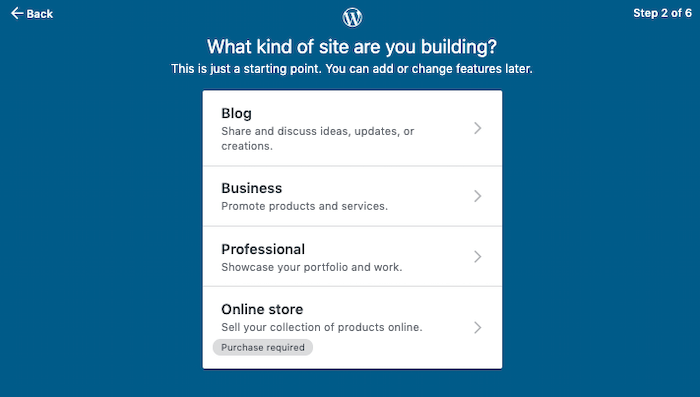
WordPress.com の開始オプション
WordPress.com を始める
- WordPress.com にサインアップする
- 構築しているサイトの種類を選択してください
- サイト名を入力してください
- ドメイン名を購入するか、自動提案 URL を備えた無料オプションを使用します (詳細については、価格セクションを参照してください)。
- 有料プランまたは無料プランを選択する
- サイトの更新を始めましょう!
WordPress.org では、さらに基礎的な作業が必要になります。
- ドメイン名を購入する
- Web ホスティング プラン (Dreamhost、Siteground など) を見つけて購入します。
- サーバー上に WordPress 用のデータベースを作成します。
- WordPress ソフトウェアをダウンロードして解凍します。
- FTP クライアントを使用してソフトウェアをドメインにアップロードします
- URL にアクセスしてインストール スクリプトを実行します。
- その後、サイトの更新を開始できます。
頭を抱えてしまうのは大変なことだと思います。 しかし、良いニュースは、WordPress ガイドは詳細でよく書かれているため、実際にはそれほど難しくないということです。
多くのウェブホストが 1 クリックで WordPress のインストールを提供していることも注目に値します。 その場合は、上記のリストのステップ 4 ~ 6 をスキップできます。
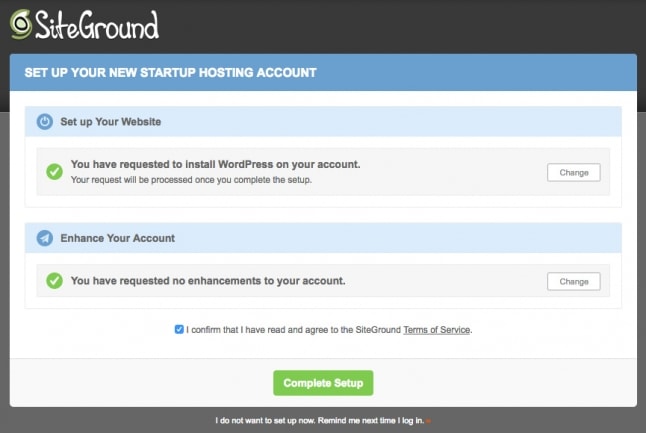
WordPress をインストールするための SiteGround ウィザード
勝者: WordPress.com。 ただし、WordPress を自分でインストールするのは難しい場合がありますが、一部のウェブホストは 1 クリックインストールでプロセスを簡素化しています。
ラウンド 2: 一般的な使いやすさ
インストール後、WordPress.com または WordPress.org は同様の方法で実行されます (どちらも同じ WordPress ソフトウェアを実行します)。
ここでの唯一の違いは、WordPress.com の機能が限られているということだと思います。 これにより、完全な初心者にとっても負担が軽減されます。
この段階では、WordPress は素晴らしいものですが、Web サイトを構築する最も簡単なソリューションには程遠いということを言っておかなければなりません。 よりシンプルなドラッグ アンド ドロップ ツール、または真の WYSIWYG (表示されているものがそのまま得られる) エディターが必要な場合は、たとえば Wix などの他の Web サイト ビルダーをチェックしてみるとよいでしょう。
勝者: 制限があるため、おそらくWordPress.com の方が使いやすいでしょう。
ラウンド 3: 設計とカスタマイズ
このセクションではクリエイティブ コントロールについて説明します。 サイトの外観と雰囲気を簡単に変更できますか? また、既製のテーマにはどのようなオプションがありますか?
まずはWordPress.comから始めましょう。 すぐに使える100 個ほどの無料テーマが手に入ります。 その後、 200 個のプレミアム テーマを購入できますが、落とし穴があります。有料プランに加入していない限り、すべてを購入することはできません。
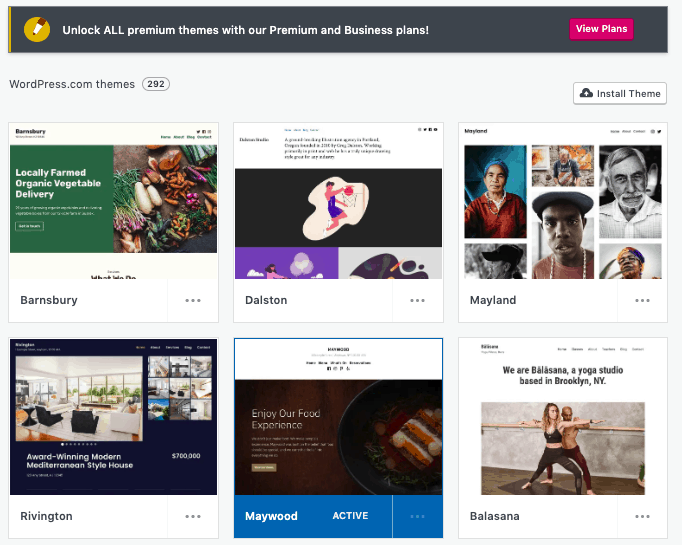
WordPress.com のテーマ。 すべて見るには有料プランに加入する必要があることに注意してください。
これにより、無料ユーザーの選択は大きく妨げられます。 優れている点は、テーマの選択が適切で多様で、すべてが応答性が高いことです (したがって、どの画面サイズでも適切に表示されます)。
もう 1 つのポイント: 基本的な編集は可能ですが、カスタム CSS コードも上位プランに制限されます。
WordPress.org には限界がありません。 何千ものテーマを見つけて、ソース コードを自由に編集したり、ドラッグ アンド ドロップ ツールを使用して自分でテーマを構築できるプラグインを使用したりすることもできます。
さらに、Themeforest や Elegant Themes など、Web 上で無料のプレミアム テンプレートを見つけることができます。
勝者: 他のすべての Web サイトビルダーを含め、 WordPress.orgよりもデザインの柔軟性が高いソリューションを見つけるのは困難です。 自分好みにカスタマイズするには多少の労力が必要になるかもしれませんが、それだけの価値はあります。
ラウンド 4: 機能とプラグイン
最も有名な WordPress プラグインについて聞いたことがあるかもしれません。 WooCommerce は、オンライン ストアを構築するのに最適なツールです。 WPML は、サイトの多言語バージョンを作成できるようにするものです。
この記事の執筆時点では、利用可能な有料およびプレミアム プラグインが 60,000 近くある (!) ため、すべてをリストすることはしません。 それらのすべてが優れているわけではありません (開発者は誰でもプラグインをストアに提出できます) が、それでも選択できる素晴らしいプールがあります。

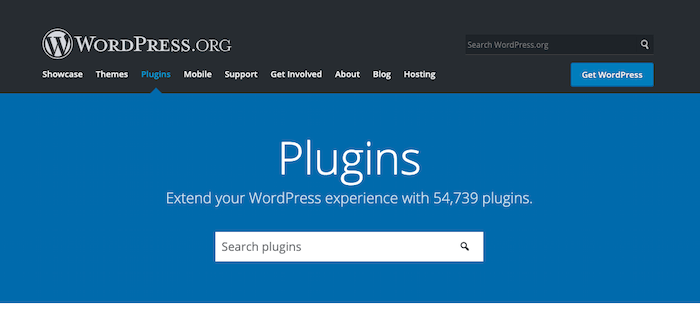
WordPress.org プラグイン
そして重要なのは、 WordPress プラグインのおかげで、あらゆる種類の Web サイトを作成できるということです。 不動産 Web サイト、写真ポートフォリオ、オンライン新聞…ブログやビジネス Web サイトだけではありません。
しかし、落とし穴があります…
WordPress.com ではそのうちのいくつかのみをインストールでき、有料プランでのみインストールできます。 多数のプラグインがプリインストールされていますが (ソーシャル メディア ボタン、エッセンシャル SEO、フォーム ビルダー)、選択肢は依然として非常に限られています。
この制限の背後にある考え方は、WordPress.com が Web サイトの目標に基づいてプラグインを事前に選択するというものです。 したがって、ブログの場合は、高度なコメントが可能になります。 オンライン ストアの場合は、独自のプラグインが付属する e コマース プランを購入する必要があります。
これは、Android に対する iOS の「壁に囲まれた庭園」ポリシーに少し似ていると思います。 前者の場合、制限はありますが、おそらく間違いを避ける方が安全です。 後者では、自分の責任でやりたいことを何でも行うことができます。
勝者: インストールできるものに制限がないため、選択肢という点では WordPress.orgが勝ちます。
ラウンド 5: ブログ
WordPress ソフトウェアはもともとブログを開始するために構築されました。 したがって、コンテンツの投稿、プレビュー、公開をできるだけ簡単にするために、すべてがそこに含まれていると確信できます。 あなたはできる:
- 投稿の作成とスケジュール設定
- メディア ライブラリからメディアを追加する
- 画像、リンク、テキスト、ビデオ、オーディオなどを埋め込みます。
- 投稿を管理するためのダッシュボード
- タイポグラフィをカスタマイズする
- コメント管理
- スパム検出
- さらにもっと…
実際、 WordPress は、自分でインストールするか、WordPress.com で実行するかに関係なく、世界で最も強力なブログ プラットフォームであるとまで言いたいと思います。
勝者: ブログの機能は同じなので、同点だと思います。 それはおそらく使いやすさに大きく依存しており、WordPress.com が重視するところでしょう。
ラウンド 6: オンライン ストア
機能セクションで述べたように、WordPress を実行しているサイトを WooCommerce などのプラグインを使用して本格的な e コマースに変えるのは非常に簡単です。 支払いの受け入れ、商品の編集、配送オプションの変更方法を完全に柔軟に行うことができます。
実際、WordPress.org とプラグインの選択により、あらゆる種類の e コマースを構築し、必要に応じて拡張できます。
WordPress.com では WooCommerce も使用できますが、上位のプラン (ビジネスおよび e コマース) でのみ使用できます。 エントリーレベルのオンライン ストア向けに、同社は他の多くのプラグインを選択しているため、次のことが簡単に行えます。
- 支払いや寄付を受け取る
- 商品、写真、テキスト、その他のマルチメディアを追加します
- 価格、税金、送料を設定する
- Simple Payments ブロックで支払いを受け入れる
勝者: 繰り返しになりますが、WordPress.com は使いやすさのために柔軟性を犠牲にしています。 できることはたくさんありますが、それはより上位の (そして高価な) e コマース プランでのみ可能です。 WordPress.org を使用すると、支払った金額に関係なく、ストアをより細かく制御できます。
ラウンド 7: 収益化
製品を販売することだけがサイトから収益を得る唯一の方法ではありません。 アフィリエイトや広告ネットワークと連携することもできます。 WordPress.org を使用すると、好きなようにお金を稼ぐことができます。 WordPress.com にはこの点に関する制限があります。
- アフィリエイト リンク ビジネスは、「主にその目的で存在しない限り」許可されます。 ギャンブルや「一攫千金」タイプのサイトなどの一部の業界もアフィリエイト マーケティングから除外されます。
- 無料プランでは自分で広告を掲載することはできません。
- 有料プランでは、AdWords や WordAds (WordPress 独自の広告ネットワーク) などの他のネットワークを実行できます。
勝者: WordPress.org、制限がないため。
ラウンド 8: SEO オプション
検索エンジン最適化 (SEO) は 2 つの部分に分かれています。 1 つは検索エンジンでどのキーワードでランク付けしたいかについてであり、もう 1 つは技術的な詳細についてです。 良いニュースは、 WordPress が SEO オプションに使用するのに最適なプラットフォームの 1 つであるということです。
私たちがサイトに WordPress.org を使用しており、SEO が私たちにとって非常に重要であることを言及するのにちょうど良い時期です。 組み込みツールだけでなく、Yoast SEO など、適切に最適化されていることを確認するさまざまなプラグインも使用します。 有料プランの場合は、WordPress.com にインストールすることもできます。
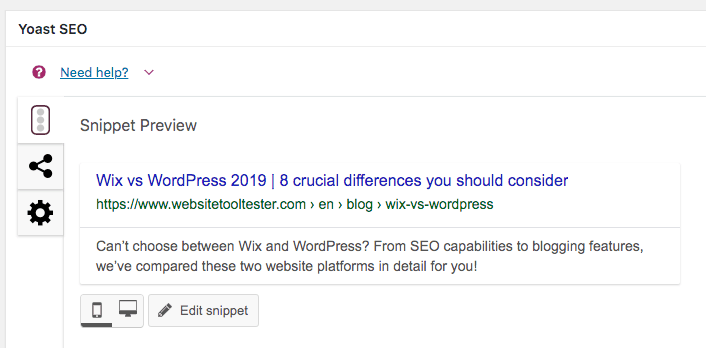
WordPress.org Yoast プラグイン
それとは別に、他の WordPress.com プランでは、SEO メタデータとタイトル、ヘッダー、代替タイトル、および 301 リダイレクト ( Redirectionと呼ばれる無料のプラグインを使用) を適切に制御できます。
勝者: WordPress.com は、プラグインを追加しなくても、非常に検索しやすいです。 ただし、SEO を完全に手動で制御するには、 WordPress.org のインストールに勝るものはありません。 競争の激しいニッチ市場にいる場合は、あらゆる選択肢が必要になります。
ラウンド 9: セキュリティとメンテナンス
サイトを安全に保つことは、特にそれが生計を立てている場合には最も重要です。 その一環として、ソフトウェアを定期的に更新することが重要です。
WordPress.com では、WordPress.com がすべてを行ってくれます。 アップデートしたり、プラグインの互換性を心配したり、リリースノートを確認したりする必要はありません。 これは、誰かにホスティングを管理してもらうことの大きな利点の 1 つです。
WordPress.org では、ソフトウェアとプラグインを常に最新の状態に保つのがあなたの仕事です。 しかし、それは思っているほど難しくありません。 通常はダッシュボードで通知を受け取るため、およそ 2 週間に 1 回更新ボタンをクリックするだけです。
WordPress のインストールを管理するホスティングプロバイダーがある場合は、通常、WordPress の更新も行ってくれます。
次に、SSL 証明書と HTTPS の問題があります。 これらは、サイトを暗号化し、より安全にするのに役立つ機能です。 Google はより安全な Web サイトを好むため、SEO にも役立ちます。 繰り返しになりますが、WordPress.com が代わりに対応します。
WordPress.org では、ホスティングプロバイダーがこれらのオプションを提供していることを確認する必要があります。 通常、これらは計画の一部として組み込まれますが、確認するのはあなたの責任です。
勝者: WordPress.com はすべてを簡素化しているため、この点を考慮する必要があります。
ラウンド 10: サポート
WordPress.org を使い始めた人は、実際のサポート チームが存在しないことに通常驚きます。 それは本当で、他のユーザーが作成したコミュニティ フォーラムや FAQ で情報を自分で見つける必要があります。
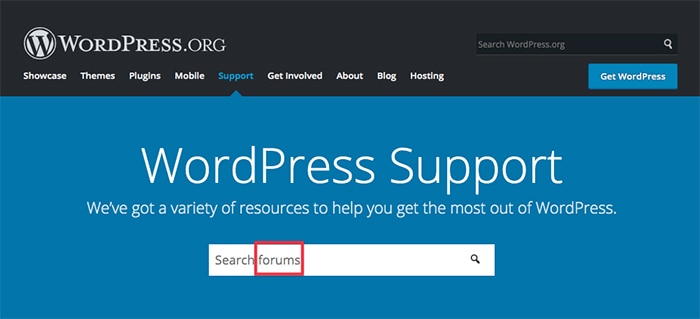
WordPress.org サポート オプション
必要なものを見つけるために、何ページにもわたって情報をたどるのは気が遠くなるかもしれません。 または、質問を投稿すると、専門家ではなくユーザーからわかりにくい回答を受け取ることもあります。 回答は非常に専門的なものになる傾向があるため、この種の専門用語を恐れる必要はありません。
選択したホスティング プロバイダーによっては、サポートを受ける資格もあります。 この点で優れているのは、WPEngine または Siteground です。 そこから特定のエラーが発生した場合は、テーマプロバイダーまたはプラグイン会社のサポートに対処する必要がある場合があります。
サポートは WordPress.com を使用する大きな利点の 1 つです。 有料プランをご利用の場合。 無料のホスティングを使用すると、コミュニティ フォーラムを閲覧するだけになります。 月額サブスクリプション料金を支払うと、電子メール サポートとライブ チャットが受けられます。
勝者: WordPress.com – 有料プランをご利用の場合。
ラウンド 11: 価格設定
WordPress ソフトウェアは完全に無料でオープンソースであると述べたことを覚えていますか? はい、その通りですが、現実的には、どこかにインストールしてホストする必要があり、自分で行うか WordPress に任せるかにかかわらず、費用がかかります。 ただし、安価な WordPress ホスティング サービスはたくさんあります。
さらに、プレミアム テーマ (1 回限りの料金 30 ~ 150 ドル) とプレミアム プラグイン (月額 5 ~ 150 ドル) もあります。
ただし、物事を簡単にするために、WordPress.com でホストされるソリューションに支払う金額は次のとおりです。
| 価格 (毎年請求されます) | ドメイン (1年当たり) | WordPress.com プラン |
|---|---|---|
| $0 | $0 | 無料の WordPress.com プラン。 広告が表示され、Web サイトの URL は選択できません。 機能は限られています。 プラグインのインストール、eコマース、収益化は許可されません。 |
| 月額 4 ドル | 初年度は無料、その後は 15 ~ 60 ドル | 個人プラン。 カスタム ドメインとサポートへのアクセス。 限定されたテーマとカスタマイズ。 |
| 月額 8 ドル | 同上 | プレミアムプラン。 プレミアム テーマと完全なカスタマイズ オプションへの完全なアクセス。 プレミアム テーマと完全なカスタマイズ オプションへの完全なアクセス。 |
| 月額 25 ドル | 同上 | 事業計画。 Google アナリティクスのサポート、サポートされるプラグインの追加、ライブ チャットのサポートを追加します。 |
| 月額 45 ドル | 同上 | eコマースプラン。 上記のすべてに加えて、サイトをオンライン ストアに変えることができます。 |
WordPress.org では、ドメインの価格は同じですが、ホスティング費用を完全に制御できます。 最も安い Web ホスティング プロバイダーでは、月額 5 ドルから 40 ドルかかります。 通常、最も費用対効果の高い Web ホスティング会社として Dreamhost と SiteGround をお勧めします。
勝者: WordPress.orgではさらに柔軟性が高まります。 また、.com バージョンの価格は、Wix、Squarespace、その他の代替サイトなどの同様の Web サイト ビルダーと比較して非常に高価です。
WordPress.com と WordPress.org – 重要なポイント
ここまでで、WordPress.com と WordPress.org の違いをよりよく理解できたと思います。 この比較では WordPress.org が 7:5 のスコアで勝っていますが、どちらにも長所と短所があり、以下の場合を除いて、どちらがあなたのビジネスにとってより意味があるかは断言できません。
- 最もシンプルですぐに使えるソリューション、WordPress が必要です。 comは他に負けず、お得です。
- 完全な制御と柔軟性が必要な場合は、自己ホスト型 WordPress が必要です。 org のWeb サイトがまさにそれを提供します。
- サイトに何も支払いたくない場合は、無料の WordPress を使用すればそれが可能です。 コムプラン。 ただし、興味深い代替手段が利用可能です。
- ビジネス Web サイトには非常に特殊なニーズがあるため、 WordPress を検討するのが最善でしょう。 orgと有料プラグイン。
最後に、シンプルなホスト型ソリューションを用意したい場合は、WordPress.com が、個人およびビジネス Web サイトの Wix、ブログの Squarespace、e コマースの Shopify などの Web サイトビルダーとどのように比較されるかを確認することを忘れないでください。
> WordPress.com を無料で試すか、WordPress.org を試してみてください。
ご質問がございましたら、コメントを残してお知らせください。

